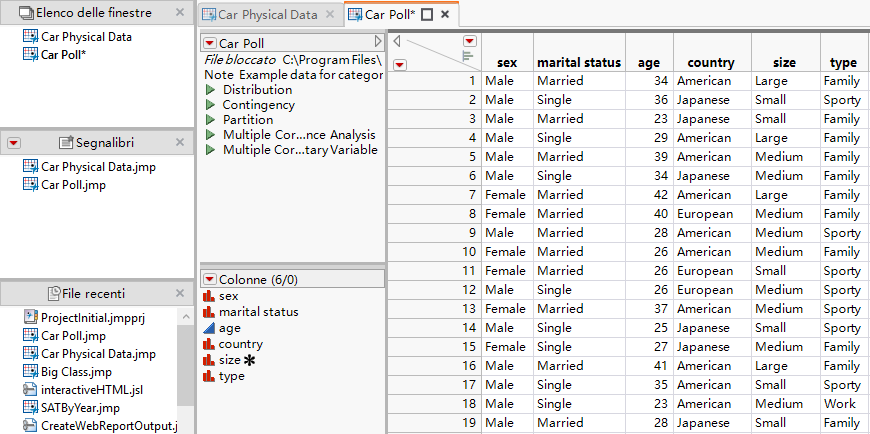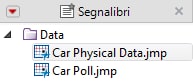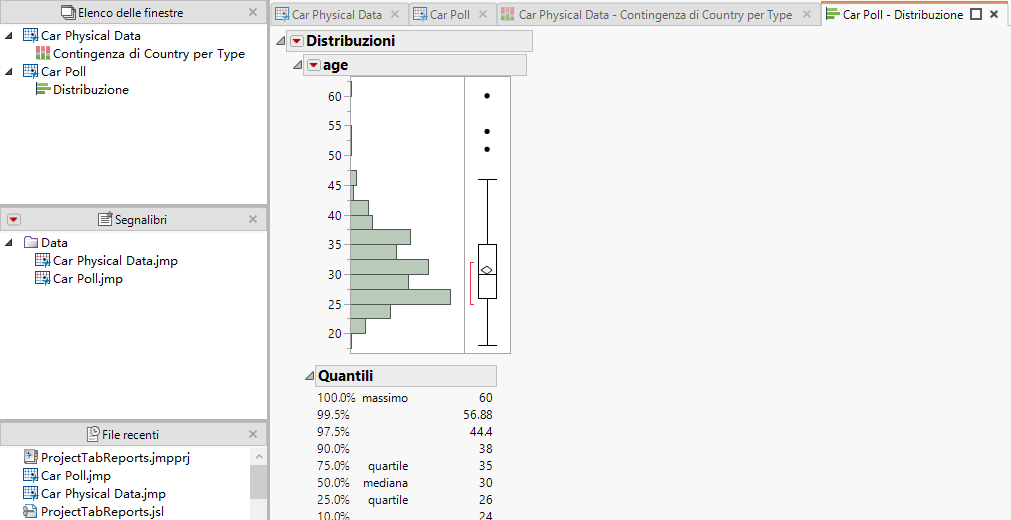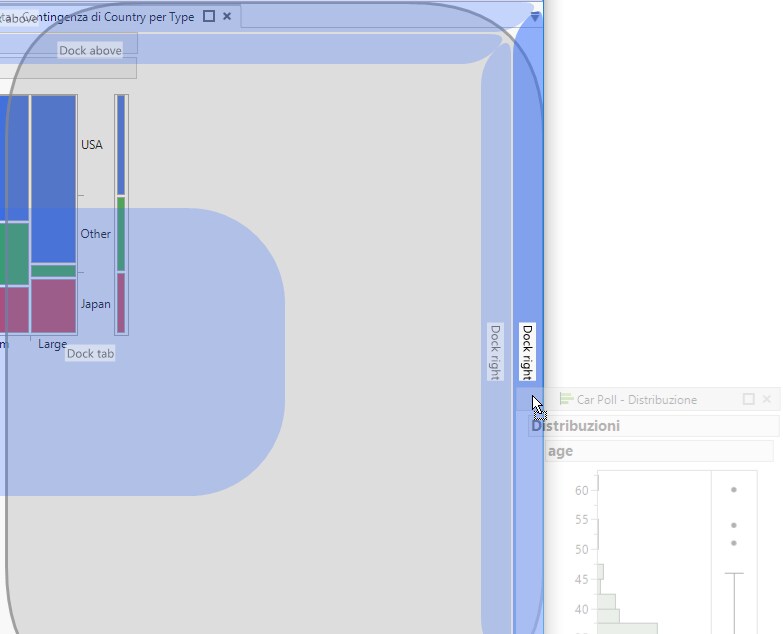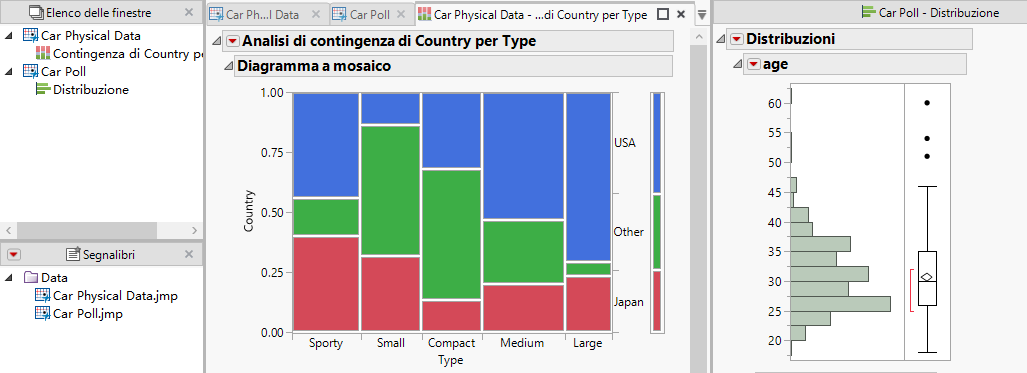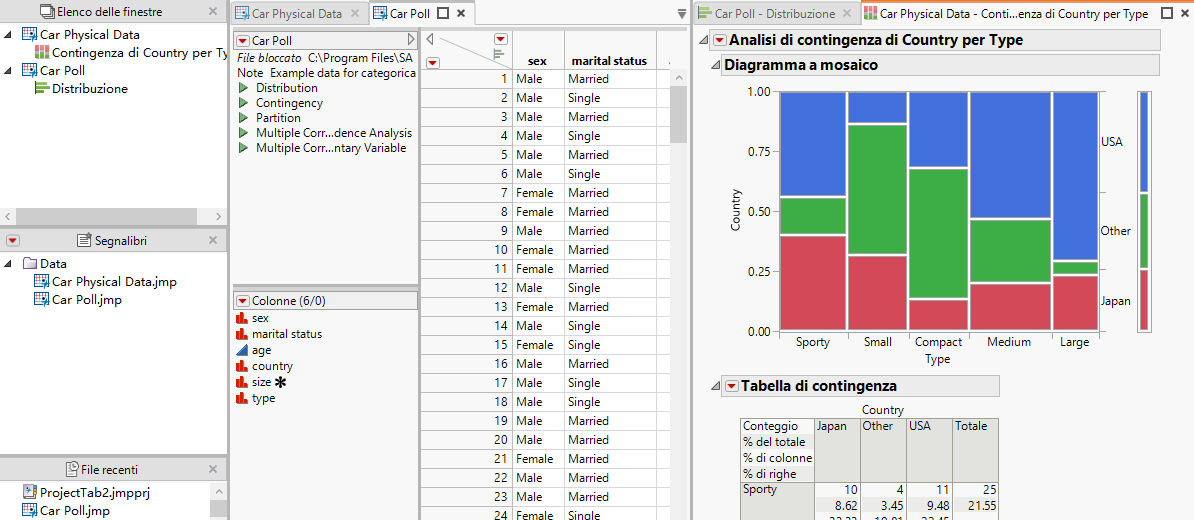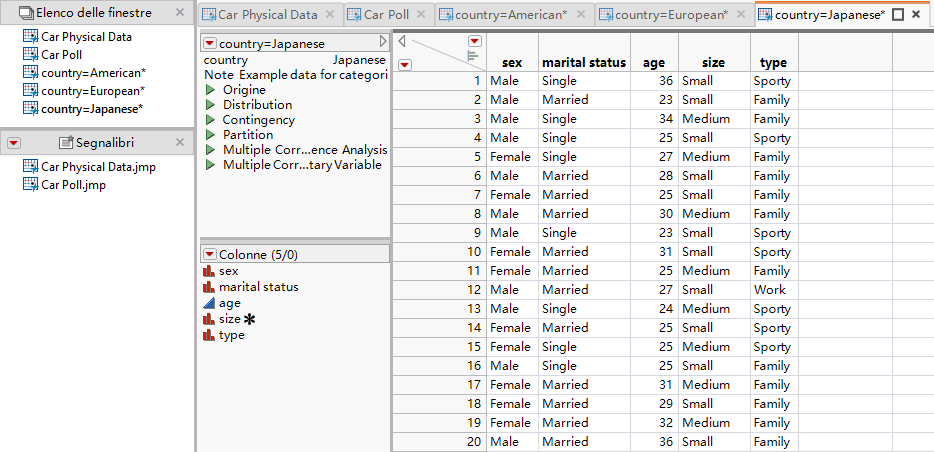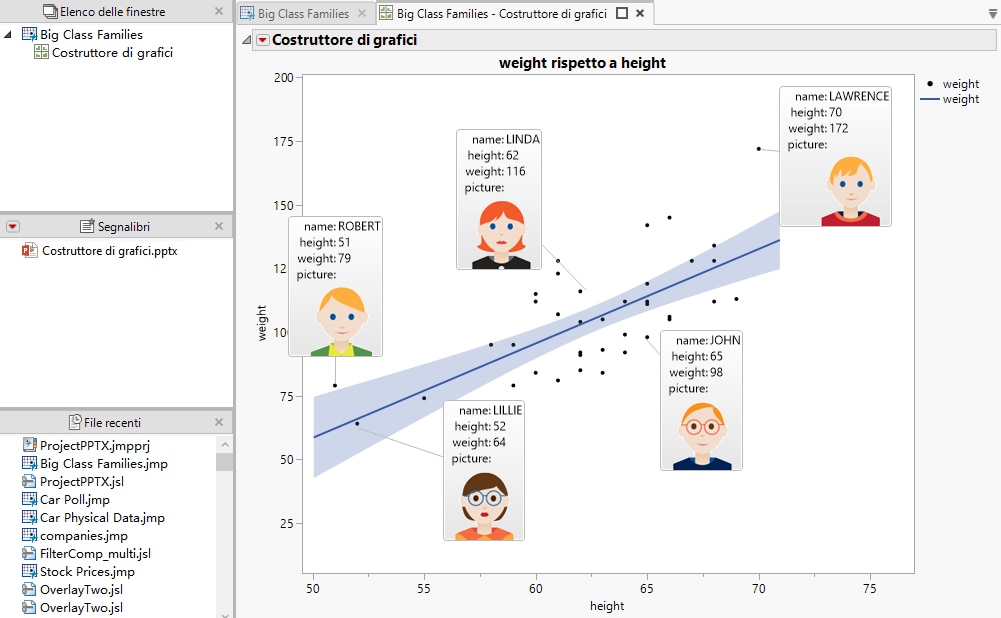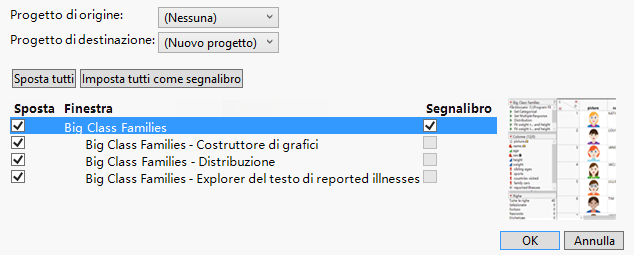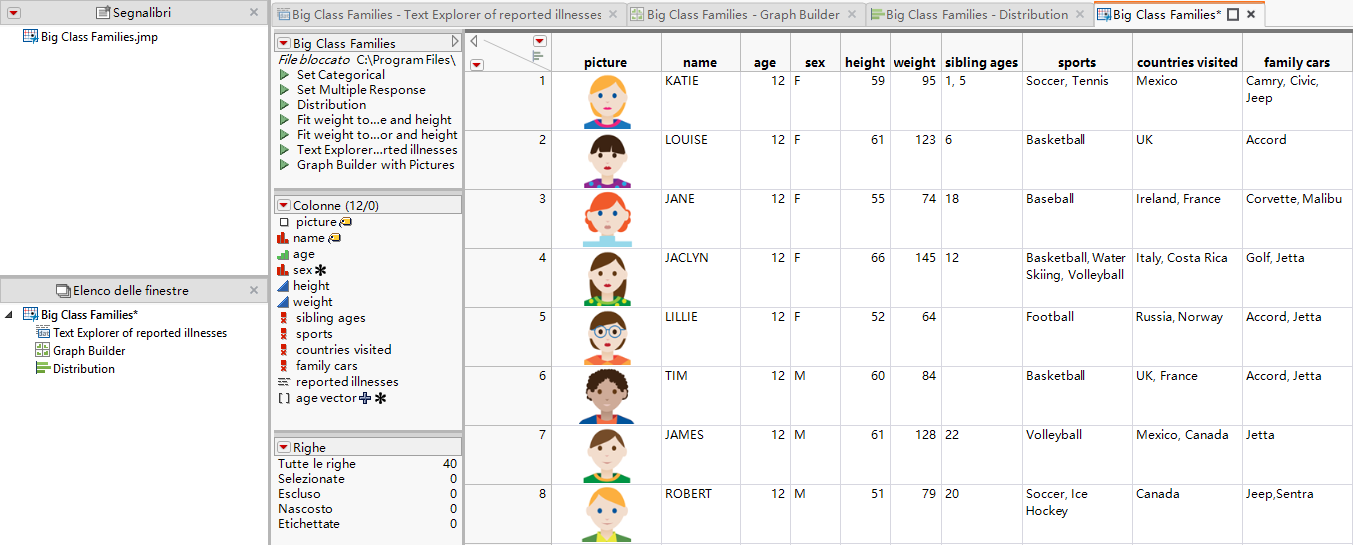|
1.
|
Per iniziare un nuovo progetto, selezionare File > Nuovo > Progetto. Viene visualizzata una finestra che mostra il progetto senza titolo.
|
|
2.
|
|
3.
|
|
4.
|
Fare clic su Apri.
|
|
5.
|
Figura 7.3 Progetto iniziale
Suggerimento: Quando si apre un file usando File > Apri, e un progetto è attivo, il file verrà aggiunto al progetto automaticamente.
|
1.
|
Nell'Elenco delle finestre, fare clic con il tasto destro del mouse su uno dei nomi dei file e selezionare Imposta tutti come segnalibro.
|
|
2.
|
Per creare un gruppo per le tabelle di dati, fare clic sul triangolo rosso associato a Segnalibri e selezionare Nuovo gruppo. Il gruppo organizza i file ma non li sposta sul computer.
|
Figura 7.4 File con segnalibro
|
1.
|
In Car Physical Data.jmp, eseguire lo script Contingency.
|
|
2.
|
In Car Poll.jmp, eseguire lo script Distribuzione.
|
Figura 7.5 Report a schede
|
3.
|
Figura 7.6 Trascinamento di un report
|
4.
|
Rilasciare il report nella zona Ancora a destra.
|
Figura 7.7 Report nel nuovo riquadro
|
6.
|
Quando compare la zona Ancora scheda, rilasciare il report.
|
Figura 7.8 Schede di report ancorate
Quando si modifica un file (per esempio una tabella di dati o uno script) all'interno di un progetto, sulla scheda compare un asterisco per indicare che il file non è salvato. Selezionare File > Salva e salvare il file sul computer. Quindi, selezionare File > Salva progetto per salvare il progetto.
|
1.
|
|
2.
|
Nel progetto, selezionare la scheda Car Poll.jmp.
|
|
3.
|
Selezionare Tabelle > Sottoinsieme.
|
|
4.
|
Selezionare Sottoinsieme per.
|
|
5.
|
|
6.
|
Selezionare ogni nuova scheda, selezionare File > Salva e salvare il file sul computer.
|
|
7.
|
Selezionare File > Salva progetto per salvare le tabelle di dati nel progetto.
|
|
1.
|
Selezionare File > Nuovo > Progetto per creare un progetto vuoto.
|
|
2.
|
Selezionare File > Apri, accedere alla cartella di JMP Samples/Data e aprire Big Class Families.jmp.
|
|
4.
|
|
5.
|
|
6.
|
In JMP, fare clic sul triangolo rosso associato a Segnalibri, selezionare Aggiungi file, accedere al file Graph Builder.pptx creato e fare clic su Apri (Windows) o Scegli (MacOS).
|
Figura 7.10 File PPTX con segnalibro
|
1.
|
|
3.
|
Da qualsiasi finestra, selezionare Finestra > Sposta in/da progetto.
|
|
6.
|
Selezionare la casella di controllo accanto a Big Class Families.jmp.
|
|
7.
|
Figura 7.11 Spostamento di file in un nuovo progetto
|
8.
|
Fare clic su OK.
|
Figura 7.12 Nuovo progetto
|
1.
|
|
2.
|
Se il file è in una directory che JMP rappresenta come una variabile di percorso, come ad es. il desktop o la directory Documenti, i collegamenti contengono la variabile di percorso, come ad es. $DESKTOP/Corn Trials.jmp. Consultare il capitolo Types of Data in Scripting Guide.
|
|
3.
|
Altrimenti, il collegamento contiene un percorso assoluto come C:/2017Data/Corn Trials.jmp.
|
|
2.
|
Selezionare File > Archivia progetto.
|
|
4.
|
Fare clic su Salva.
|